Q.印刷タイトルが「文字化け」する場合の対処方法
合計残高試算表や元帳を印刷した際に、ヘッダー部分の帳票タイトルや会社名等が下のように文字化けする場合には、コントロールパネルより「地域と言語(のオプション)」等の設定を見直し、改善されるかご確認ください。
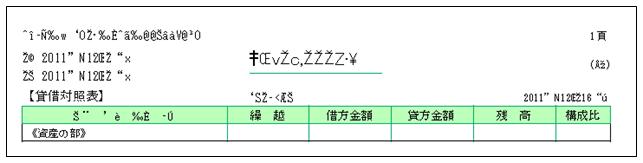
<操作手順>
A.「地域と言語」の設定確認と変更
1.Windowsの「スタート」ボタンから「コントロールパネル」を開きます。
※Windows 8.1/8をご利用の場合は、キーボードの「Windows」キー+「X」キーを押下し、「コントロールパネル」を開きます。
Windows XPをご利用の場合は(ア)へ、Windows 8.1/8/7/Vistaをご利用の場合は(イ)へお進みください。
(ア)Windows XPの場合
a:「日付、時刻、地域と言語のオプション」をクリックし、「地域と言語のオプション」をクリックします。
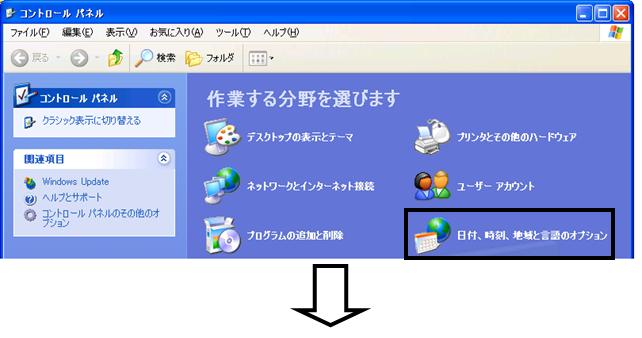

b:「地域オプション」タブの「標準と形式」が「日本語」になっていることを確認します。

※設定が異なる場合は、ドロップダウンリスト(▼)から「日本語」を選択します。
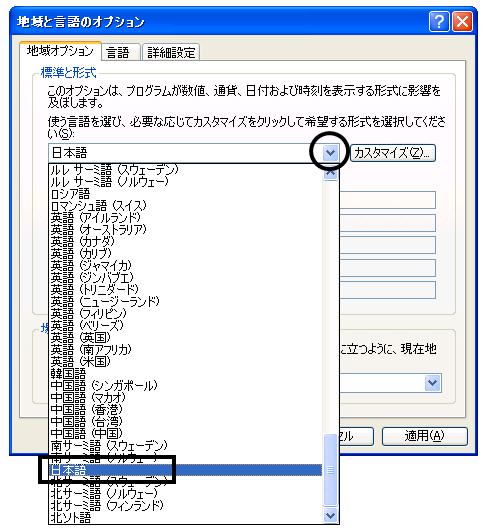
c:画面下の「場所」が「日本」になっていることを確認します。
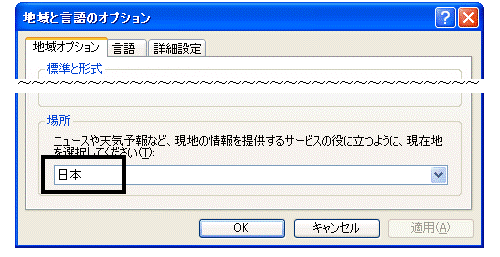
※設定が異なる場合は、ドロップダウンリスト(▼)から「日本」を選択します。
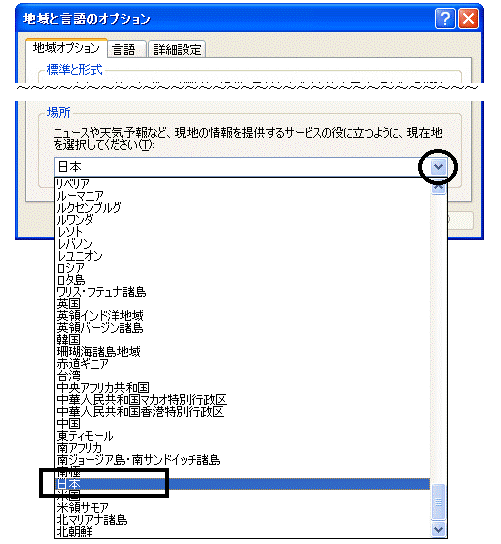
d:「詳細設定」タブを開き、「Unicode対応でないプログラムの言語」が「日本語」になっていることを確認します。
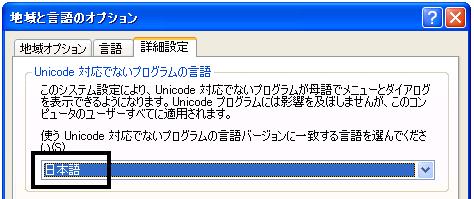
※設定が異なる場合は、ドロップダウンリスト(▼)から「日本語」を選択します。
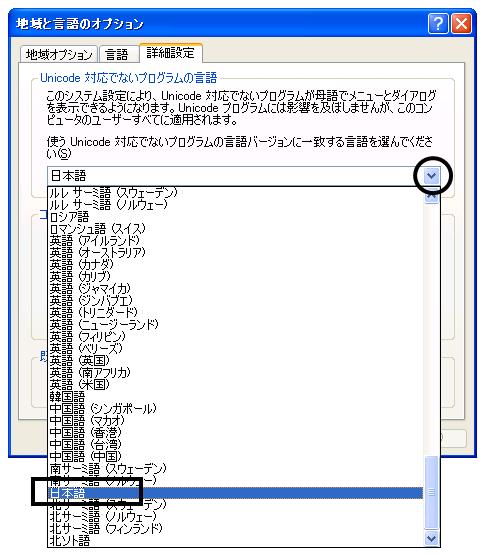
(イ)Windows 8.1/8/7/Vistaの場合
a:「時計、言語、および地域」をクリックし、「地域と言語」(Windows 8.1/8の場合は「日付、時刻、または数値の形式の変更」)をクリックします。

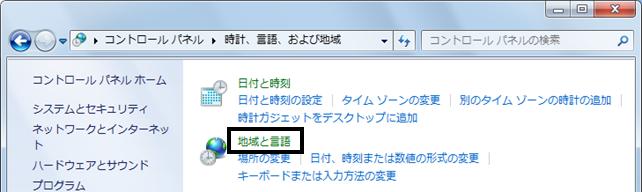
b:「形式」タブの「形式」(Windows Vistaの場合は「現在の形式」)が「日本語(日本)」になっていることを確認します。
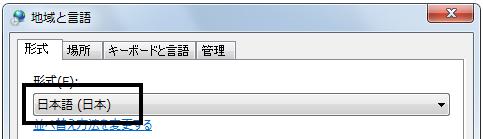
※設定が異なる場合は、ドロップダウンリスト(▼)から「日本語(日本)」を選択します。
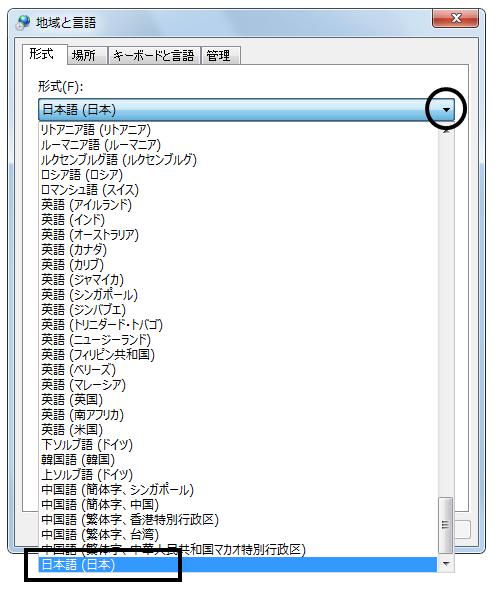
c:「場所」タブを開き、「現在の場所」(Windows 8.1/8の場合は「主な使用場所」)が「日本」になっていることを確認します。
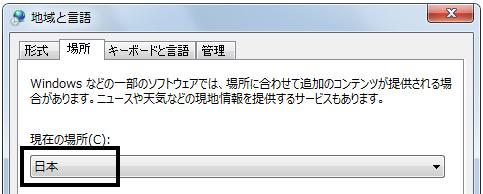
※設定が異なる場合は、ドロップダウンリスト(▼)から「日本」を選択します。
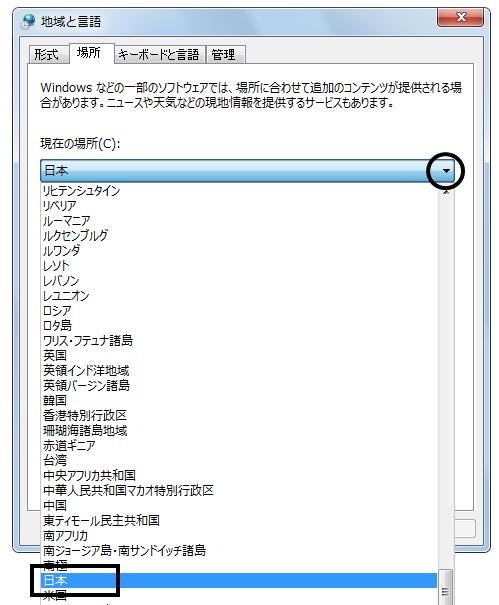
d:「管理」タブを開き、「Unicode対応でないプログラムの言語」が「日本語(日本)」になっていることを確認します。
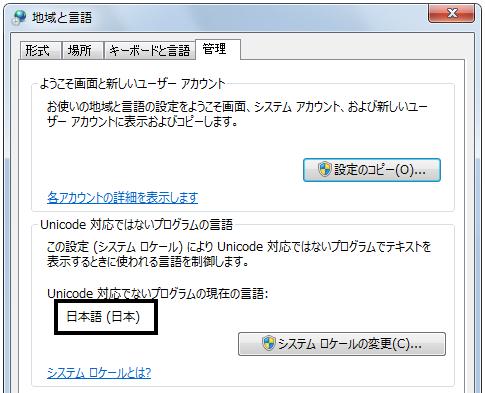
※設定が異なる場合は[システムロケールの変更]ボタンをクリックし、「地域と言語の設定」画面にて「現在のシステムロケール」をドロップダウンリストから「日本語(日本)」を選択後、[OK]ボタンをクリックします。
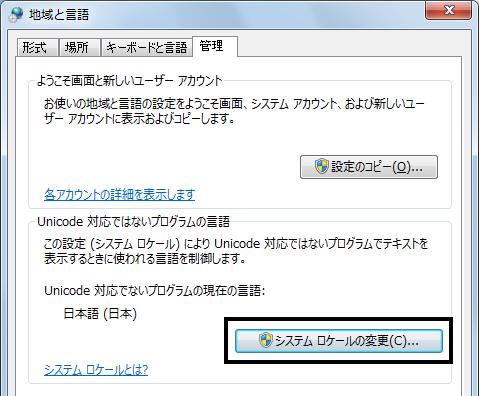

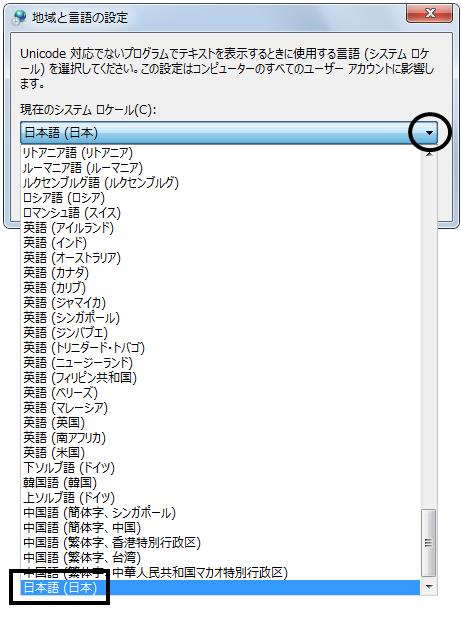

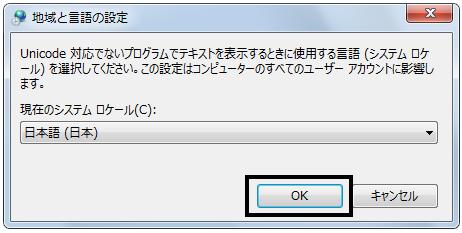
2.設定を変更した場合は画面下部の[適用]→[OK]の順でボタンをクリックします。
3.製品を起動し、再度印刷をお試しいただき現象が改善されたことをご確認ください。
B.確認箇所がすべて正しい設定の場合
上記A.で確認した箇所がすべて正しい場合、または正しい設定に変更しても改善しない場合は、以下の手順にて、いったん別の言語や場所に変更して設定し、再度正しく「日本」や「日本語」に設定を戻して再認識させる操作をお試しください。
1.Windowsの「スタート」ボタンから「コントロールパネル」を開きます。
※Windows 8.1/8をご利用の場合は、キーボードの「Windows」キー+「X」キーを押下し、「コントロールパネル」を開きます。
(ア)Windows XPの場合
a:「日付、時刻、地域と言語のオプション」をクリックし、「地域と言語のオプション」をクリックします。
b:「地域オプション」タブの「標準と形式」にてドロップダウンリストより「日本語」以外の言語を選択し、画面下部[適用]→[OK]の順でボタンをクリックします。

(イ)Windows 8.1/8/7/Vistaの場合
a:「時計、言語、および地域」をクリックし、「地域と言語」(Windows 8.1/8の場合は「日付、時刻、または数値の形式の変更」)をクリックします。
b:「形式」タブの「形式」(Windows Vistaの場合は「現在の形式」)にてドロップダウンリストから「日本語(日本)」以外の言語を選択し、画面下部[適用]→[OK]の順でボタンをクリックします。
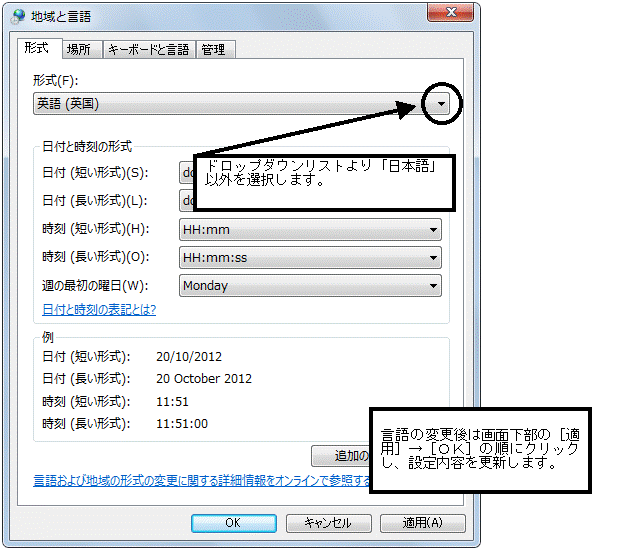
2.再度、B−1.(ア)もしくは(イ)のaの手順にて「地域と言語(のオプション)」(Windows 8.1/8の場合は「日付、時刻、または数値の形式の変更」)の画面を開きます。
3.B−1.(ア)もしくは(イ)のbの手順にて、いったん他の言語に変更した欄をドロップダウンリストから「日本語」もしくは「日本語(日本)」に選択しなおし、画面下部[適用]→[OK]の順でボタンをクリックします。
4.製品を起動し、再度印刷をお試しいただき現象が改善されたことをご確認ください。
